Bạn đang mất hàng giờ chỉ để tìm một đoạn hoặc tin nhắn trong Messenger vì không biết nó nằm ở đâu, cũng như nhắn thời gian nào. Tuy nhiên, nếu biết cách ghim tin nhắn trên Messenger thì điều này vô cùng dễ dàng.
Nhưng không phải người dùng nào cũng nắm rõ được thứ tự thao tác chọn tin nhắn và chọn ghim. Do đó, trong bài viết sau đây, mọi người sẽ được Thủ Thuật Messenger chia sẻ đầy đủ các bước chính và thực hiện cực dễ dàng.
Hướng dẫn cách ghim tin nhắn trên Messenger dễ hiểu nhất
Ghim tin nhắn Messenger sẽ giúp cho người dùng thấy được thông tin quan trọng và cần thiết của chính mình nhanh nhất. Tham khảo qua những bước làm trên cả điện thoại và máy tính như sau:
1. Ghim tin nhắn Messenger nhanh bằng điện thoại
Đối với những ai thường xuyên sử dụng smartphone (Android và iPhone), thì việc ghim tin nhắn chỉ đơn giản là chọn đoạn tin muốn ghim > chọn ghim. Cụ thể, bạn có thể tham khảo qua thứ tự như sau:
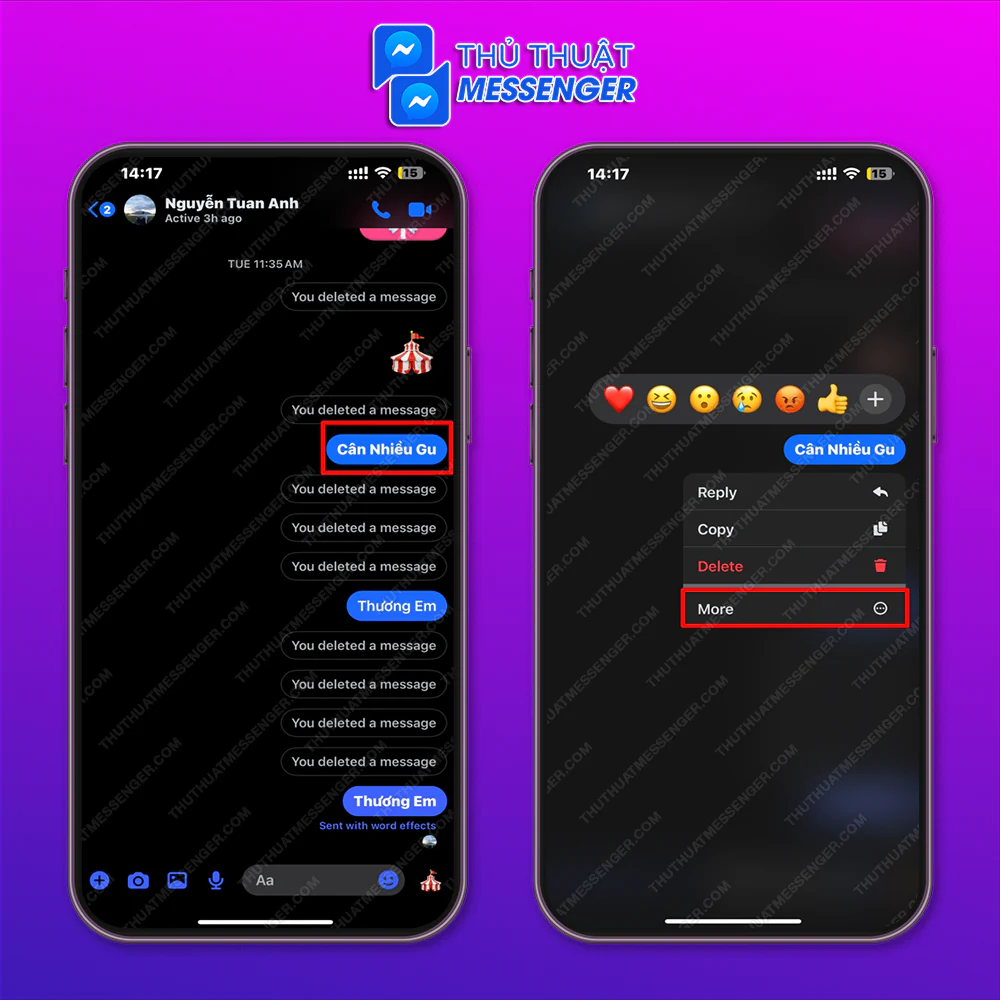
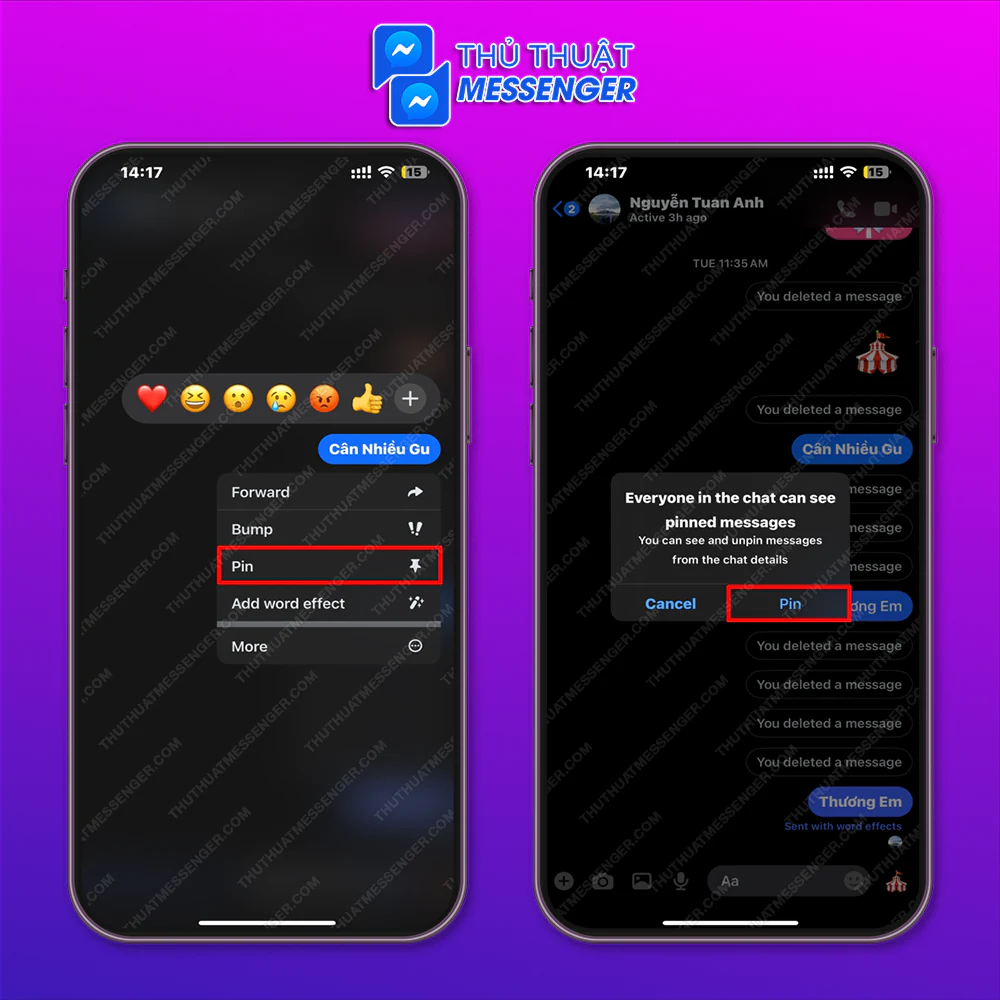
2. Ghim tin nhắn trên Messenger với máy tính
Trong trường hợp sử dụng máy tính, thì cách ghim tin nhắn trên Messenger cũng không quá khó khăn, cụ thể Chọn tin nhắn với người muốn ghim > Chọn biểu tượng 3 chấm dọc > Chọn Ghim.
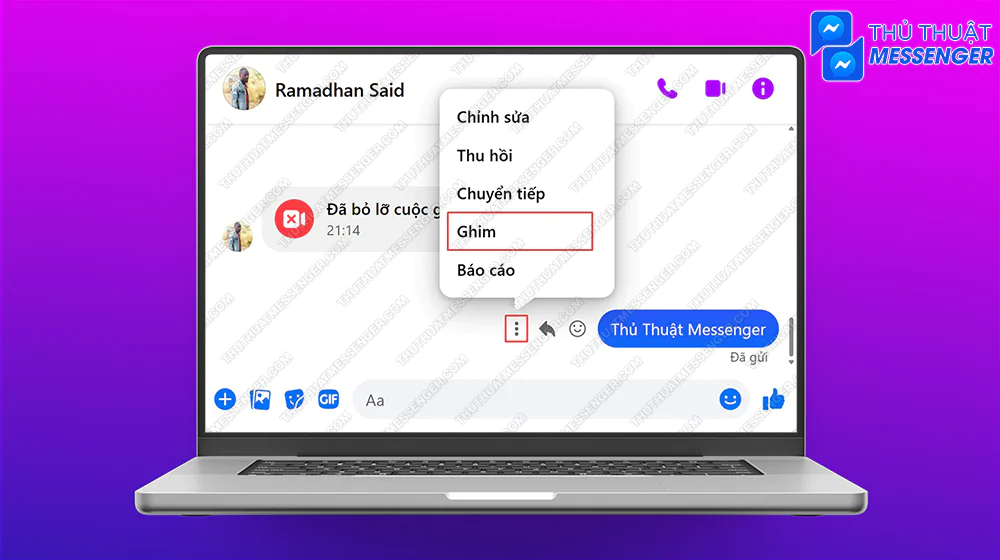
Cách gỡ PIN tin nhắn trong Messenger cực dễ
Nếu như mọi người không còn muốn thấy tin nhắn đã ghim trước đó nữa thì làm cách nào để gỡ những đoạn tin này xuống. Đừng bỏ qua các thao tác ngay trên máy tính và điện thoại siêu nhanh như sau:
1. Các bước gỡ tin nhắn đã ghim với điện thoại
Nếu đoạn tin nhắn đã pin trước đó không còn dùng đến nữa, thì bạn hoàn toàn có thể gỡ bỏ chỉ với vài thao tác chính như sau:
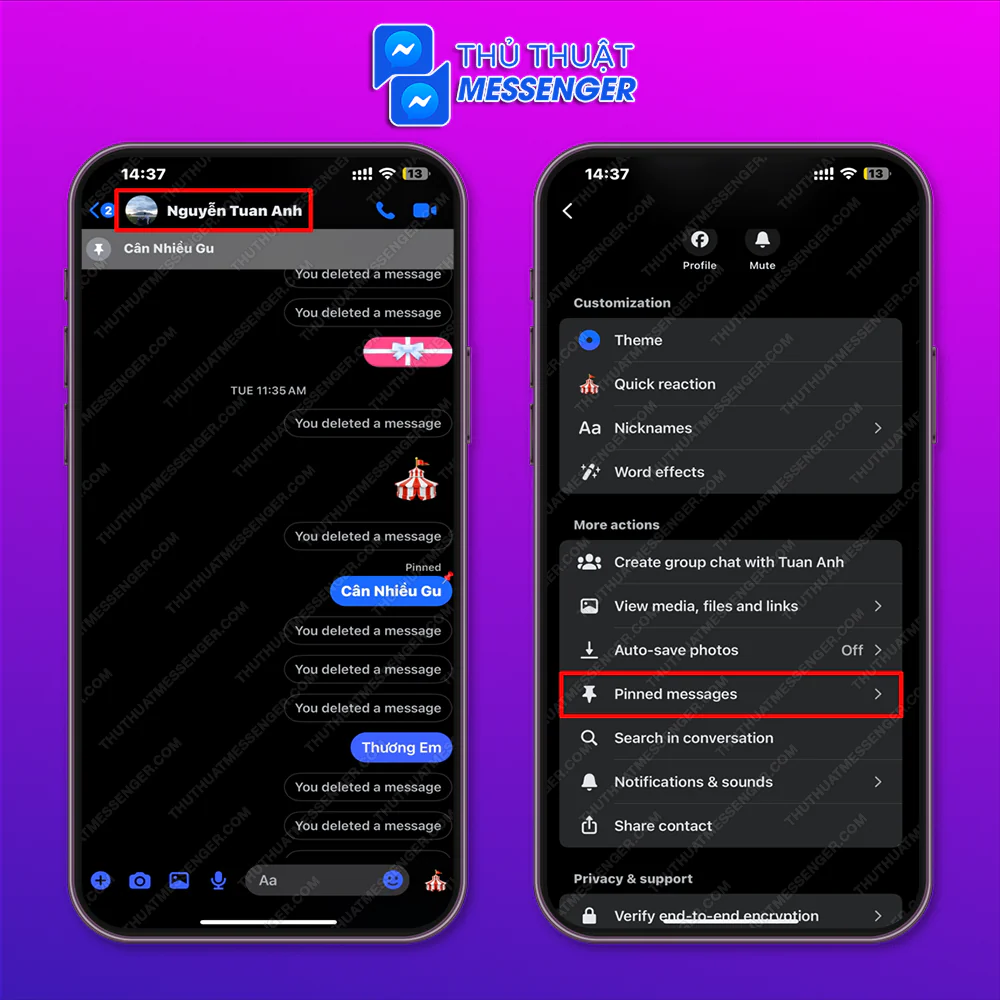
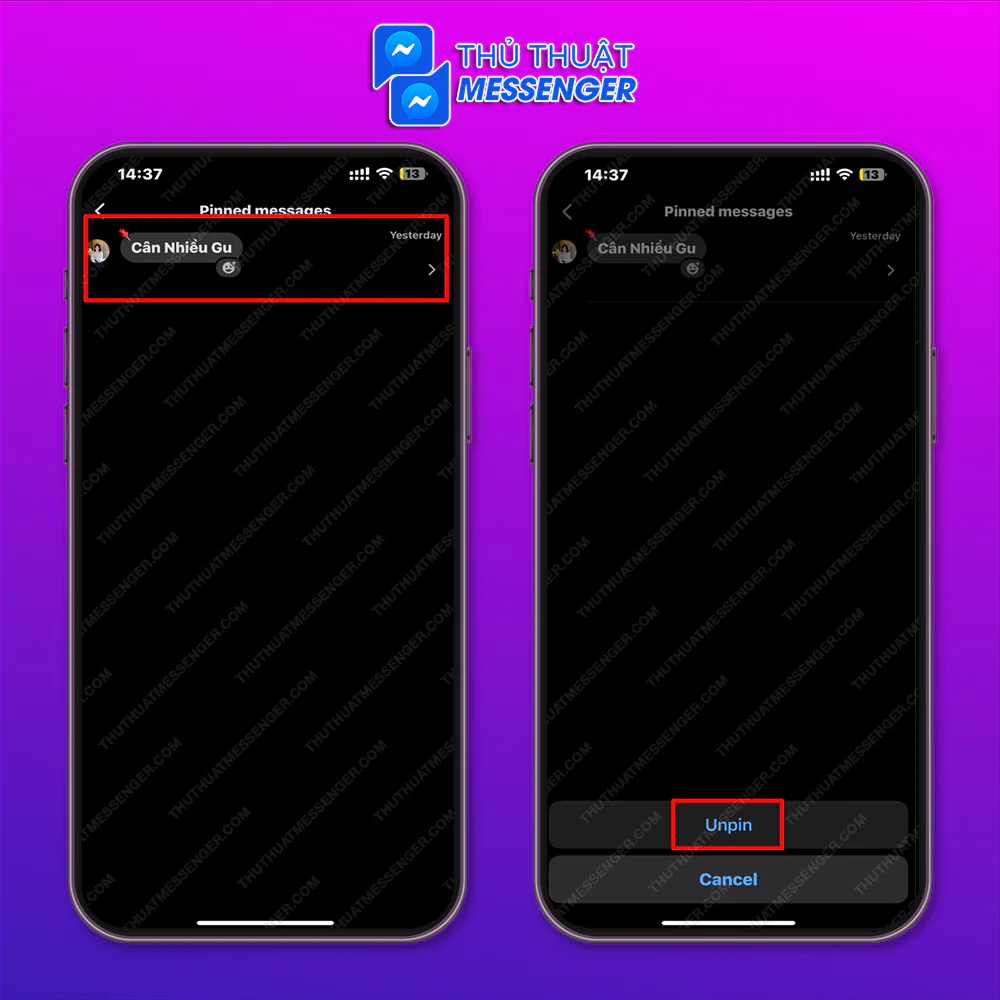
2. Hướng dẫn gỡ tin nhắn đã ghim với máy tính
Với những ai đang dùng máy tính, thì chỉ cần tuân thủ theo đúng các bước thực hiện chính cụ thể như sau:
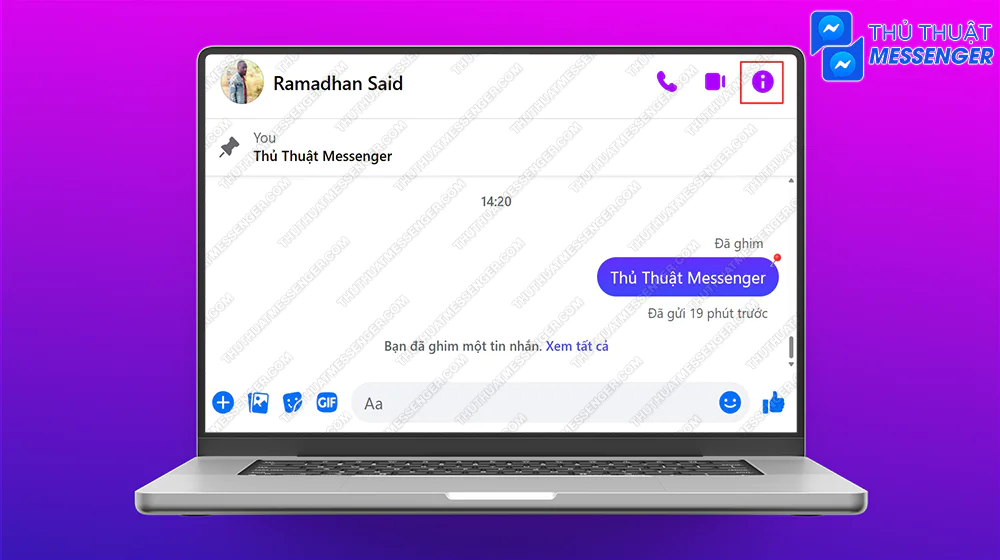

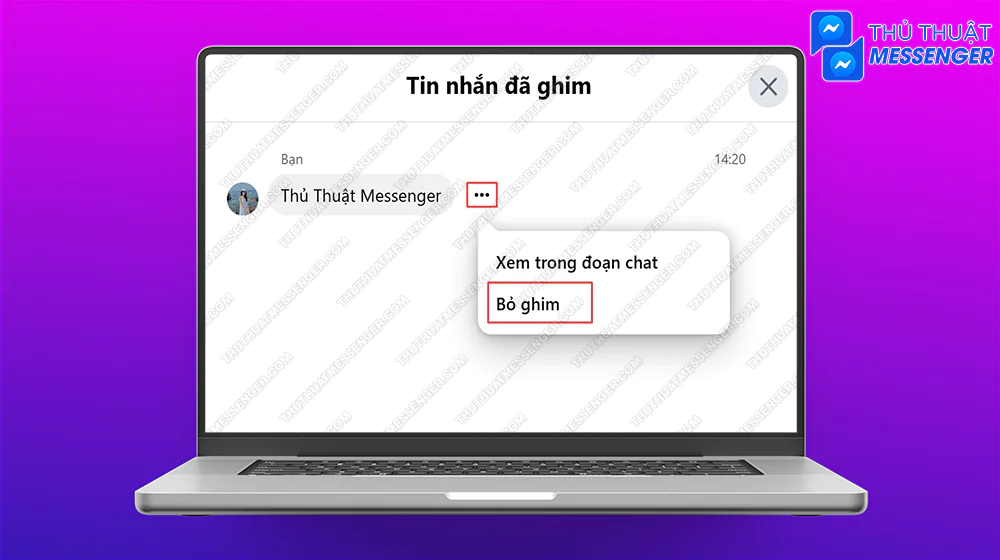
Tham khảo thêm nhiều thủ thuật và trick hay trong Messenger của bạn:
- Hẹn Giờ Gửi Tin Nhắn Messenger Không Sợ Sếp và Crush Dỗi
- Cách Ghim Đoạn Chat Trên Messenger Anti Não Cá Vàng 100%
- Cách Gửi Tin Nhắn Hàng Loạt Trên Messenger Đến 1000 Người
FAQ – Câu hỏi liên quan đến tính năng ghim tin nhắn
Bên cạnh việc giải đáp cách ghim tin nhắn trên Messenger, thì nhiều người dùng cũng quan tâm đến vấn đề khác liên quan đến tính năng này bao gồm:
1. Tin nhắn đã ghim được lưu trữ tại đâu?
Thông thường, người dùng đã phép ghim nhiều tin nhắn theo sở thích của bản thân và chúng cũng được lưu trữ ở một mục nhất định. Để xem được những tin này, bạn cần truy cập vào cuộc hội thoại muốn xem > Chọn tên người dùng > Tin nhắn đã ghim.
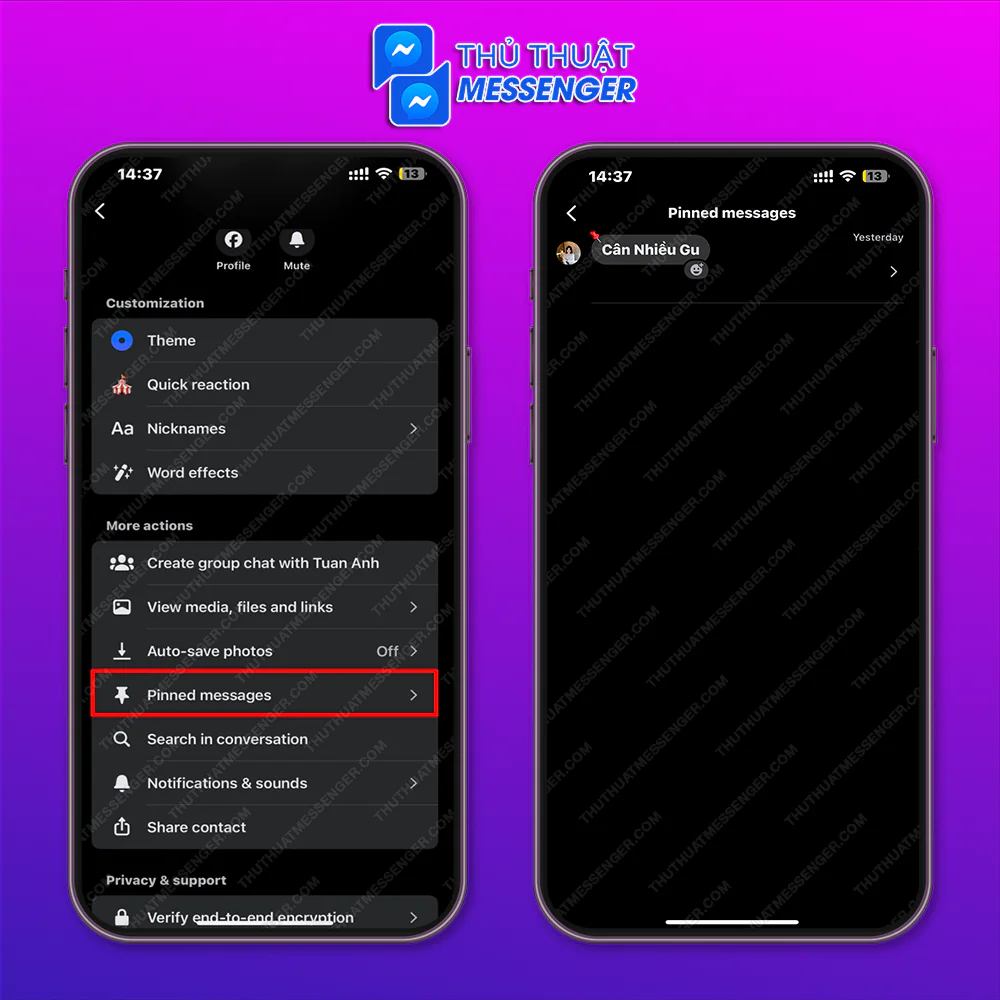
2. Có thể ghim nội dung khác trên Messenger không?
Cách ghim tin nhắn trên Messenger có thể dùng với văn bản, file đính kèm, sticker, hình ảnh, file ghi âm voice… Người dùng có thể nhanh chóng tra cứu và lưu trữ dữ liệu trở nên dễ dàng hơn nữa.
Tham khảo thêm nhiều thủ thuật và trick hay trong Messenger của bạn:
- Hẹn Giờ Gửi Tin Nhắn Messenger Không Sợ Sếp và Crush Dỗi
- Cách Ghim Đoạn Chat Trên Messenger Anti Não Cá Vàng 100%
- Cách Gửi Tin Nhắn Hàng Loạt Trên Messenger Đến 1000 Người
3. Tại sao phải cần pin tin nhắn trên Mess?
Tính năng ghim tin nhắn trên Messenger thực sự là một tính năng hỗ trợ hữu ích, giúp người dùng nhanh chóng đánh dấu (pin) những nội dung cần thiết ngay trong mỗi cuộc hội thoại.
Nội dung quan trọng sẽ luôn xuất hiện tại vị trí đầu tiên, hoặc ngay trong danh sách hội thoại của tin nhắn đã ghim, để mọi người dễ dàng theo dõi mà không phải tốn công tìm kiếm giữa hàng loạt cuộc hội thoại dài.
Lời kết
Bằng những thông tin trên, bạn chắc chắn không còn thắc mắc nào khác về cách ghim tin nhắn trên Messenger. Nhưng đừng quên theo dõi ngay Thủ Thuật Messenger để không bỏ qua những thông tin hữu ích về nền tảng nhắn tin Messenger.
